- Parte 1. Como fazer uma apresentação de slides no iPhone através do modo integrado
- Parte 2. Como fazer uma apresentação de slides no iPhone com aplicativo
- Parte 3. Como fazer uma apresentação de slides no iPhone com software de terceiros
- Parte 4. Perguntas frequentes sobre como fazer uma apresentação de slides no iPhone
converta MPG / MPEG para MP4 com velocidade rápida e alta qualidade de imagem / som.
- Converter AVCHD para MP4
- Converter MP4 para WAV
- Conversão MP4 para WebM
- Conversão MPG para MP4
- Converter SWF para MP4
- Converter MP4 para OGG
- Converter VOB para MP4
- Converter M3U8 em MP4
- Converter MP4 para MPEG
- Incorporar legendas no MP4
- Divisores MP4
- Remover áudio do MP4
- Converta vídeos 3GP para MP4
- Editar arquivos MP4
- Converter AVI para MP4
- Converter MOD para MP4
- Converter MP4 para MKV
- Conversão WMA para MP4
- Converter MP4 para WMV
Como fazer uma apresentação de slides no iPhone [3 principais procedimentos de escolha]
 Escrito por Lisa Ou / 26 de março de 2024 16:30
Escrito por Lisa Ou / 26 de março de 2024 16:30Oi, pessoal! Amanhã apresentarei ao nosso professor um relatório sobre as diversas estruturas construtivas do nosso projeto escolar. Reuni todas as fotos que precisava para mostrá-las no meu iPhone e planejei colocá-las em uma apresentação de slides. Porém, não sei como criar um porque é a primeira vez que faço isso. Você pode me ajudar a aprender como fazer uma apresentação de slides de fotos no iPhone? Muito obrigado antecipadamente!
As apresentações de slides precisam ser feitas de forma simples, mas estética, para chamar a atenção de seus leitores e ouvintes. Neste post, você verá as principais técnicas para conseguir isso. Veja-os enquanto você rola para baixo. Ir em frente.
![Como fazer uma apresentação de slides no iPhone [3 principais procedimentos de escolha]](https://www.fonelab.com/images/video-converter-ultimate/how-to-make-a-slideshow-on-iphone/how-to-make-a-slideshow-on-iphone.jpg)

Lista de guias
- Parte 1. Como fazer uma apresentação de slides no iPhone através do modo integrado
- Parte 2. Como fazer uma apresentação de slides no iPhone com aplicativo
- Parte 3. Como fazer uma apresentação de slides no iPhone com software de terceiros
- Parte 4. Perguntas frequentes sobre como fazer uma apresentação de slides no iPhone
Parte 1. Como fazer uma apresentação de slides no iPhone através do modo integrado
Alguns de vocês podem perguntar: Como fazer uma apresentação de slides no iPhone de graça? A boa notícia é que o iPhone possui uma forma integrada de fazer uma apresentação de slides com o álbum Fotos. Nesse caso, não será necessário baixar ferramentas e recursos adicionais durante o procedimento.
O Video Converter Ultimate é o melhor software de conversão de vídeo e áudio que pode converter MPG / MPEG para MP4 com velocidade rápida e alta qualidade de imagem / som.
- Converta qualquer vídeo / áudio como MPG, MP4, MOV, AVI, FLV, MP3, etc.
- Suporta conversão de vídeo HD 1080p / 720p e 4K UHD.
- Recursos poderosos de edição, como Aparar, Cortar, Girar, Efeitos, Aprimorar, 3D e muito mais.
Independentemente do fato de o recurso ser conveniente, ele contém desvantagens que você deve conhecer. Inclui recursos limitados para editar ou ajustar as apresentações de slides de fotos que você prefere fazer no seu iPhone. Editá-lo ainda mais é impossível porque não possui muitos recursos. Você quer usar este método? Por favor, veja as etapas detalhadas abaixo.
Passo 1Abra o Fotos aplicativo no iPhone para ver as fotos disponíveis. Depois disso, toque no Selecionar botão no canto superior direito e escolha todas as imagens que você prefere adicionar à apresentação de slides. Posteriormente, as opções no canto inferior direito serão mostradas na tela. Por favor, toque no Ícone de três pontos para ver mais opções.
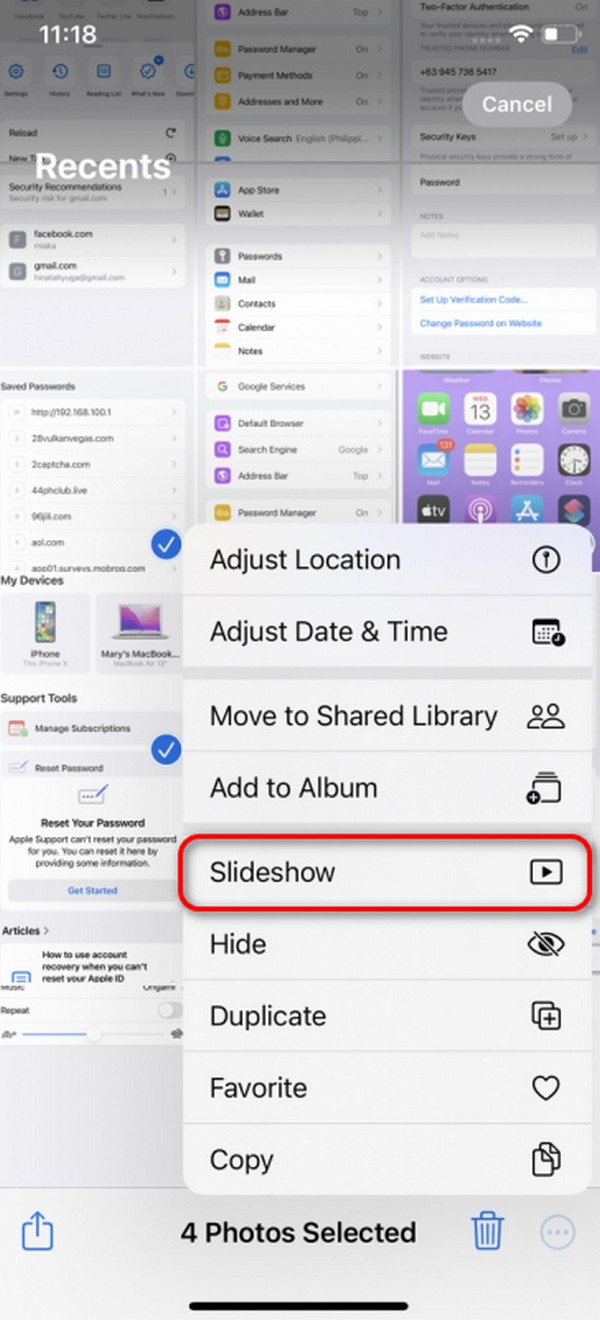
Passo 2As 9 opções serão mostradas no canto inferior direito. Entre todos eles, escolha o Slideshow botão para ver a próxima interface. Agora, o iPhone irá colocar as fotos na apresentação de slides. Para editá-los, selecione o Opções botão no canto inferior direito.
Passo 3Você pode selecionar as opções Tema, Música e Repetir. Personalize a apresentação de slides, dependendo de sua preferência. Toque em Pronto botão depois para concluir o procedimento e salvar a apresentação de slides no seu iPhone.
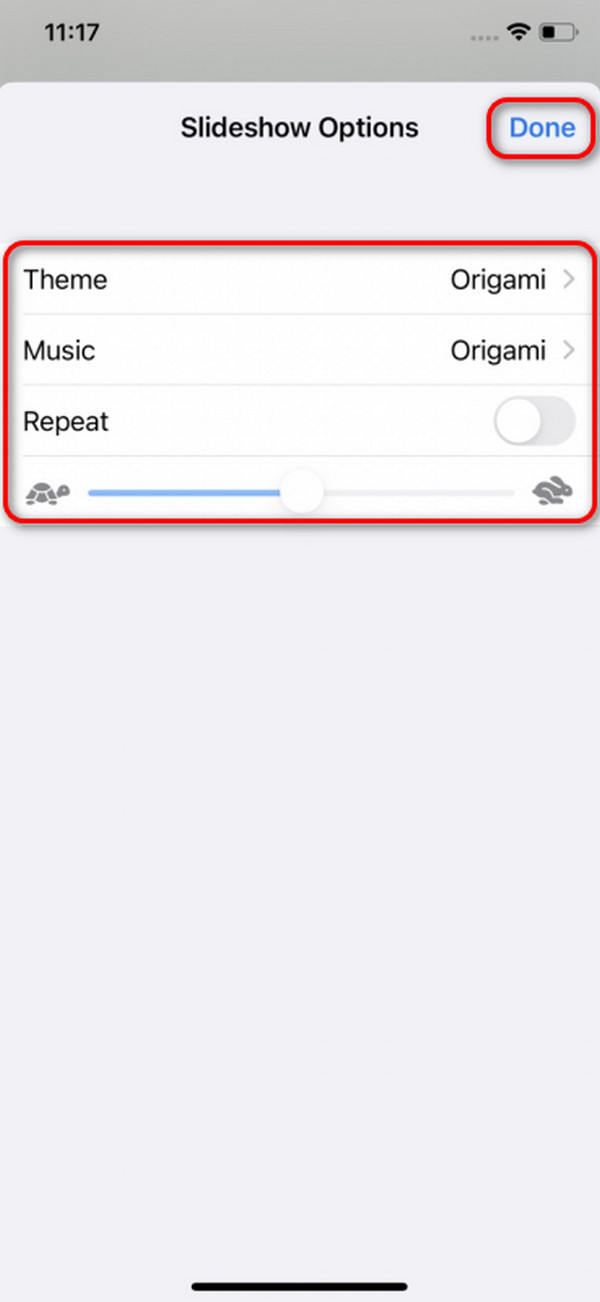
Parte 2. Como fazer uma apresentação de slides no iPhone com aplicativo
Você pode utilizar um aplicativo de terceiros para editar ainda mais a apresentação de slides do seu iPhone. Um dos principais aplicativos é Slideshow: Photo to Video. Ele oferece recursos complexos para o projeto mencionado, incluindo proporção de tela e ferramentas de ajuste. Além disso, este aplicativo permite adicionar plano de fundo à apresentação de slides para preencher as seções vazias.
Além disso, também permite cortar cada foto adicionada à apresentação de slides. Também são oferecidos efeitos para as imagens adicionadas para tornar sua qualidade mais atraente. Quer usar este aplicativo para criar uma apresentação de slides no seu iPhone? Siga as etapas detalhadas abaixo. Ir em frente.
Passo 1Procure o aplicativo na App Store e faça o download. Mais tarde, inicie-o e escolha o MAIS botão no centro. Importe todas as fotos incluídas na apresentação de slides. Você será direcionado para uma nova interface posteriormente. Dê um nome à apresentação de slides e escolha as opções Ajuste da tela e Proporção da tela. Toque no botão Avançar no canto superior direito para continuar.
Passo 2O aplicativo agora criará a apresentação de slides das fotos. Escolha os botões Fundo, Cortar, Filtrar e Girar se preferir editar as imagens. Toque no botão Avançar para prosseguir com o procedimento. Posteriormente, edite mais a apresentação de slides usando os recursos Duração, Transição, Música e Edição. Siga as próximas instruções na tela e salve o vídeo após a edição.
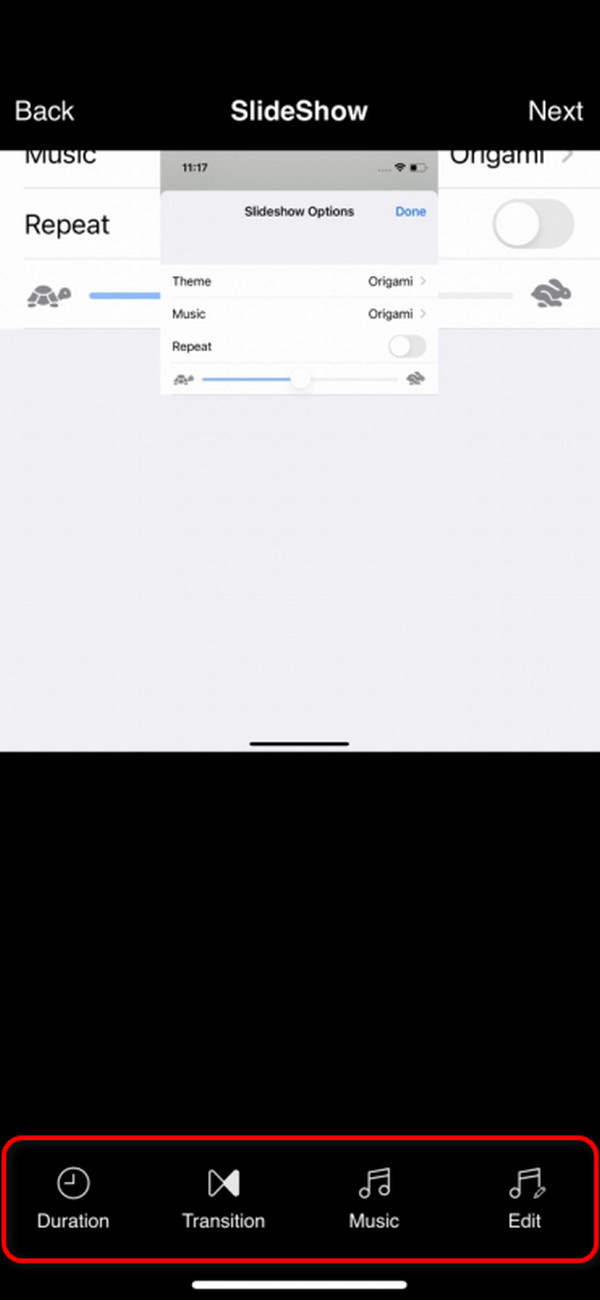
Parte 3. Como fazer uma apresentação de slides no iPhone com software de terceiros
E se você preferir editar no computador? FoneLab Video Converter Ultimate foi criado para ajudá-lo com isso. O recurso MV do software é o responsável pelo processo de confecção do slideshow. Além disso, esta ferramenta oferece suporte a vários recursos de edição, incluindo adição de temas, corte, recorte, marcas d’água e muito mais.
O Video Converter Ultimate é o melhor software de conversão de vídeo e áudio que pode converter MPG / MPEG para MP4 com velocidade rápida e alta qualidade de imagem / som.
- Converta qualquer vídeo / áudio como MPG, MP4, MOV, AVI, FLV, MP3, etc.
- Suporta conversão de vídeo HD 1080p / 720p e 4K UHD.
- Recursos poderosos de edição, como Aparar, Cortar, Girar, Efeitos, Aprimorar, 3D e muito mais.
Além disso, FoneLab Video Converter Ultimate possui um recurso de caixa de ferramentas que contém ferramentas adicionais para diferentes procedimentos. Mas você precisa primeiro transferir as fotos para o computador. Você pode usar um cabo USB e FoneTrans para iOS. Quer usar esta ferramenta para criar uma apresentação de slides em um computador? Siga as etapas detalhadas abaixo que preparamos para você. Ir em frente.
Passo 1Baixe a ferramenta em seu computador. Você deve marcar o Download grátis botão. Depois disso, configure-o e execute-o em seguida. Mais tarde, clique no MV botão na parte superior e importe as fotos que você prefere colocar na apresentação de slides.
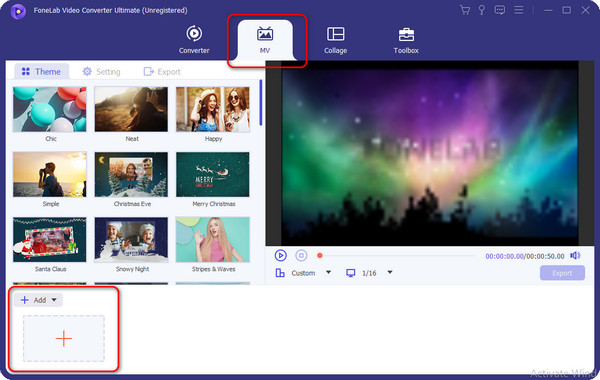
Passo 2Agora você pode editar as fotos da apresentação de slides no software. Você só precisa clicar no Editar botão no canto inferior esquerdo. Mais tarde, clique no OK botão para salvar as alterações nas imagens.

Passo 3Posteriormente, você será direcionado para a interface inicial do software. Por favor clique no Exportações botão se você já estiver satisfeito com o resultado. O processo de salvamento durará apenas alguns segundos.
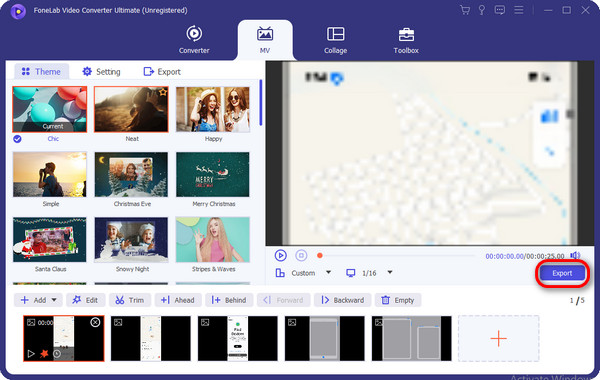
O Video Converter Ultimate é o melhor software de conversão de vídeo e áudio que pode converter MPG / MPEG para MP4 com velocidade rápida e alta qualidade de imagem / som.
- Converta qualquer vídeo / áudio como MPG, MP4, MOV, AVI, FLV, MP3, etc.
- Suporta conversão de vídeo HD 1080p / 720p e 4K UHD.
- Recursos poderosos de edição, como Aparar, Cortar, Girar, Efeitos, Aprimorar, 3D e muito mais.
Parte 4. Perguntas frequentes sobre como fazer uma apresentação de slides no iPhone
1. Como fazer um papel de parede de apresentação de slides no iPhone?
Criar papéis de parede de apresentação de slides no iPhone só será possível se você definir várias fotos e configurá-las em um período de tempo. Aqui estão as etapas para realizar o procedimento: Abra o Configurações aplicativo. Deslize para baixo e escolha o Papel de parede botão. Mais tarde, escolha o Adicionar novo papel de parede botão e selecione o botão Photo Shuffle na parte superior. Selecione o período de tempo e escolha as fotos que deseja adicionar ao papel de parede.
2. Como fazer uma apresentação de slides com música no iPhone?
O processo de fazer uma apresentação de slides com música em um iPhone é igual ao método integrado neste artigo. A única diferença é a música adicionada. Veja como: Abra o Biblioteca opção e escolha o Selecionar botão no canto superior direito. Posteriormente, selecione todas as fotos que prefere adicionar à apresentação de slides. Mais tarde, toque no Ícone de três pontos e toque o Slideshow botão. Para adicionar música, toque no Opções botão, selecione o recurso de música e selecione sua música preferida.
O Video Converter Ultimate é o melhor software de conversão de vídeo e áudio que pode converter MPG / MPEG para MP4 com velocidade rápida e alta qualidade de imagem / som.
- Converta qualquer vídeo / áudio como MPG, MP4, MOV, AVI, FLV, MP3, etc.
- Suporta conversão de vídeo HD 1080p / 720p e 4K UHD.
- Recursos poderosos de edição, como Aparar, Cortar, Girar, Efeitos, Aprimorar, 3D e muito mais.
É isso! Esperamos que este artigo seja conveniente para você aprender como fazer uma apresentação de slides no iPhone. Esta postagem inclui os três principais métodos de escolha sobre o tópico, incluindo um método integrado, aplicativo e software de terceiros. O que você considera muito útil? Esperamos que seja FoneLab Video Converter Ultimate. Possui vários recursos para edição de apresentações de slides para torná-las estéticas. Você tem mais dúvidas sobre o tema mencionado? Por favor, deixe-os na seção de comentários abaixo e participe de nossa discussão. Obrigado!
